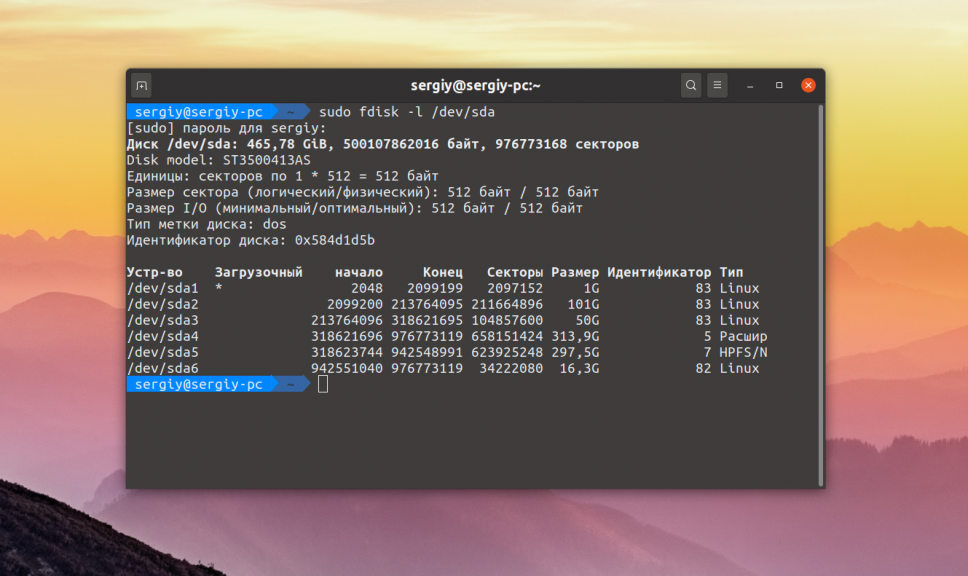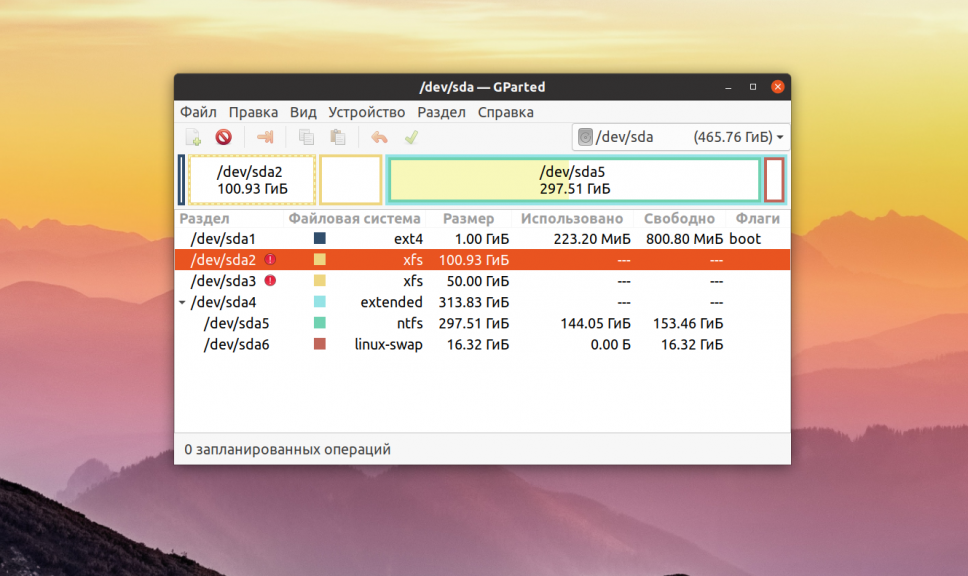Проверка диска на наличие плохих секторов возникает нежданно и лучше знать как это сделать имея под рукой всё необходимое. Вариантов проверки дисков множество. Расскажу о проверке средствами консоли Linux. Просто и ничего лишнего.
Содержание:
- 1 Причины для проверки диска
- 2 Определение диска для проверки
- 3 Проверка диска на битые секторы
- 3.1 Создание файла для записи плохих секторов
- 3.2 Проверка диска утилитой badblocks
- 3.3 Пометка плохих секторов диска
- 4 Подготовка диска для проверки
- 5 Вывод
Причины для проверки диска
Основная причина проверки это как правило медленная работа системы или зависание при определенных действиях. Вывести диск из строя могут разные факторы. Вот некоторые из них:
- Время жизни диска не вечна;
- Некорректные выключения системы при пропадании питания;
- Физические удары;
- Запуск холодного диска зимой.
Самое лучшее это периодически проверять диск просто так. На ранней стадии обнаружения гораздо больше шансов сохранить важные данные.
Храните важные данные в двух совершенно разных физически местах. Только такой подход гарантирует вам полную сохранность данных.
Определение диска для проверки
Для того чтобы понять какой диск проверять нам достаточно ввести команду в консоли которая выдаст нам список всех имеющихся дисков в системе.
fdisk -l = вывод части команды = Диск /dev/sda: 232.9 GiB, 250059350016 байт, 488397168 секторов Единицы: секторов по 1 * 512 = 512 байт Размер сектора (логический/физический): 512 байт / 512 байт Размер I/O (минимальный/оптимальный): 512 байт / 512 байт Тип метки диска: dos Идентификатор диска: 0x42ef42ef Устр-во Загрузочный начало Конец Секторы Размер Идентификатор Тип /dev/sda1 * 2048 184322047 184320000 87.9G 7 HPFS/NTFS/exFAT /dev/sda2 184322048 488394751 304072704 145G 7 HPFS/NTFS/exFAT
Мы видим в выводе диск который нам надо проверить. Диск имеет 2 раздела с данными.
Проверка диска на битые секторы
Перед проверкой разделы необходимо отмонтировать. Как правило я загружаю операционную систему на базе Linux c Live образа или использую подготовленный PXE сервер на котором присутствуют и другие программы для проверки жестких дисков.
Можно сразу запустить проверку с исправлением, но мне кажется это неправильно. Гораздо логичней вначале проверить диск и собрать информацию обо всех битых секторах и только после этого принять решение о дальнейшей судьбе диска.
При появлении хотя бы нескольких плохих секторов я больше диск не использую. Пометку плохих секторов с попыткой забрать из них информацию использую только для того чтобы сохранить данные на другой диск.
Создание файла для записи плохих секторов
Создадим файл указав для удобства имя проверяемого раздела.
touch "/root/bad-sda1.list"
Проверка диска утилитой badblocks
Запустим проверку с информацией о ходе процесса с подробным выводом. Чем больше диск тем дольше проверка!
badblocks -sv /dev/sda1 > /root/bad-sda1.list = Информация о ходе процесса = badblocks -sv /dev/sda1 > /root/bad-sda1.list Checking blocks 0 to 976761542 Checking for bad blocks (read-only test): 0.91% done, 1:43 elapsed. (0/0/0 errors) = Подробный вывод результата = badblocks -sv /dev/sda1 > /root/bad-sda1.list Checking blocks 0 to 156289862 Checking for bad blocks (read-only test): done Pass completed, 8 bad blocks found. (8/0/0 errors)
В нашем случае диск с 8 плохими секторами.
Пометка плохих секторов диска
Запустим утилиту e2fsck, указав ей список битых секторов. Программа пометит плохие сектора и попытается восстановить данные.
Указывать формат файловой системы нет надобности. Утилита сделает всё сама.
e2fsck -l /root/bad-sda1.list /dev/sda1 = Вывод команды = e2fsck -l /root/bad-sda1.list /dev/sda1e2fsck 1.43.3 (04-Sep-2016) Bad block 44661688 out of range; ignored. Bad block 44661689 out of range; ignored. Bad block 44661690 out of range; ignored. Bad block 44911919 out of range; ignored. Bad block 44958212 out of range; ignored. Bad block 44958213 out of range; ignored. Bad block 44958214 out of range; ignored. Bad block 44958215 out of range; ignored. /dev/sda1: Updating bad block inode. Pass 1: Checking inodes, blocks, and sizes Pass 2: Checking directory structure Pass 3: Checking directory connectivity Pass 4: Checking reference counts Pass 5: Checking group summary information /dev/sda1: ***** FILE SYSTEM WAS MODIFIED ***** /dev/sda1: 11/9773056 files (0.0% non-contiguous), 891013/39072465 blocks
Подготовка диска для проверки
Бывают случаи когда таблица разделов повреждена на диске и нет возможности посмотреть какие есть разделы с данными. Возможно вам не надо никаких данных на диске и вы хотите диск отформатировать и затем проверить. Случаи бывают разные и надо подходить исходя из ситуации.
С помощью команды с ключом -z вы сможете создать заново таблицу разделов и создать необходимые вам разделы.
cfdisk -z /dev/sda
Как работать с утилитой cfdisk я не буду объяснять, так как это выходит за рамки данной статьи.
Предположим что вы создали из всего диска лишь один раздел /dev/sda1. Для форматирования его в ext4 достаточно выполнить команду:
mkfs.ext4 /dev/sda1 = Вывод команды = mke2fs 1.43.3 (04-Sep-2016)Creating filesystem with 244190385 4k blocks and 61054976 inodesFilesystem UUID: c4a1eeed-960a-4aea-a5ff-02ce93bf0a2eSuperblock backups stored on blocks: 32768, 98304, 163840, 229376, 294912, 819200, 884736, 1605632, 2654208, 4096000, 7962624, 11239424, 20480000, 23887872, 71663616, 78675968, 102400000, 214990848 Allocating group tables: done Writing inode tables: done Creating journal (262144 blocks): doneWriting superblocks and filesystem accounting information: done
Вывод
Проще и понятней механизма проверки диска на битые сектора как в системе Linux я не встречал. Ничего лишнего только суть. Выбор варианта как проверять и когда всегда за вами. После того как я один раз потерял важные данные храню всё важное в 3 разных местах.
Понравилась статья? Поделитесь ей с друзьями!
Пожалуйста, оставляйте свои комментарии
Читая их я получаю информацию которая позволяет мне улучшить качество написания статей. Кроме того, оставляя комментарии вы помогаете сайту получить более высокий рейтинг у поисковых систем. Давайте общаться.
Чтобы настроить мониторинг здоровья жестких дисков и вовремя спланировать замену, можно использовать smartd, как написано здесь
Однако в случае с Proxmox 3.3 при вызове
# apt-get install smartmontools
мы получаем ошибку:
E: Unable to locate package smartmontools
и при вызове
# aptitude install smartmontools
так же:
Couldn't find any package whose name or description matched "smartmontools" No packages will be installed, upgraded, or removed.
Решение:
Установим пакет smartmontools вручную:
- Загрузим пакет для нужной платформы здесь, например:
# cd /root # wget http://ftp.ru.debian.org/debian/pool/main/s/smartmontools/smartmontools_5.41+svn3365-1_amd64.deb
- Попробуем установить:
# dpkg -i smartmontools_5.41+svn3365-1_amd64.deb Selecting previously unselected package smartmontools. (Reading database ... 37620 files and directories currently installed.) Unpacking smartmontools (from smartmontools_5.41+svn3365-1_amd64.deb) ... dpkg: dependency problems prevent configuration of smartmontools: smartmontools depends on libcap-ng0; however: Package libcap-ng0 is not installed. dpkg: error processing smartmontools (--install): dependency problems - leaving unconfigured Processing triggers for man-db ... Errors were encountered while processing: smartmontools
Пакет установился, но для конфигурации не хватает другого пакета: libcap-ng0
- Загружаем здесь, например:
# wget http://ftp.ru.debian.org/debian/pool/main/libc/libcap-ng/libcap-ng0_0.6.6-2_amd64.deb
- Устанавливаем:
# dpkg -i libcap-ng0_0.6.6-2_amd64.deb Selecting previously unselected package libcap-ng0. (Reading database ... 37662 files and directories currently installed.) Unpacking libcap-ng0 (from libcap-ng0_0.6.6-2_amd64.deb) ... Setting up libcap-ng0 (0.6.6-2) ... Processing triggers for libc-bin ...
- Повторяем установку smartmontools:
# dpkg -i smartmontools_5.41+svn3365-1_amd64.deb (Reading database ... 37668 files and directories currently installed.) Preparing to replace smartmontools 5.41+svn3365-1 (using smartmontools_5.41+svn3365-1_amd64.deb) ... Unpacking replacement smartmontools ... Setting up smartmontools (5.41+svn3365-1) ... update-rc.d: warning: start and stop actions are no longer supported; falling back to defaults Processing triggers for man-db ...
Далее как написано здесь
Одно из самых важных устройств компьютера — это жесткий диск, именно на нём хранится операционная система и вся ваша информация. Единица хранения информации на жестком диске — сектор или блок. Это одна ячейка в которую записывается определённое количество информации, обычно это 512 или 1024 байт.
Битые сектора, это повреждённые ячейки, которые больше не работают по каким либо причинам. Но файловая система всё ещё может пытаться записать в них данные. Прочитать данные из таких секторов очень сложно, поэтому вы можете их потерять. Новые диски SSD уже не подвержены этой проблеме, потому что там существует специальный контроллер, следящий за работоспособностью ячеек и перемещающий данные из нерабочих в рабочие. Однако традиционные жесткие диски используются всё ещё очень часто. В этой статье мы рассмотрим как проверить диск на битые секторы Linux.
Для поиска битых секторов можно использовать утилиту badblocks. Если вам надо проверить корневой или домашний раздел диска, то лучше загрузится в LiveCD, чтобы файловая система не была смонтирована. Все остальные разделы можно сканировать в вашей установленной системе. Вам может понадобиться посмотреть какие разделы есть на диске. Для этого можно воспользоваться командой fdisk:
sudo fdisk -l /dev/sda1
Или если вы предпочитаете использовать графический интерфейс, это можно сделать с помощью утилиты Gparted. Просто выберите нужный диск в выпадающем списке:
В этом примере я хочу проверить раздел /dev/sda2 с файловой системой XFS. Как я уже говорил, для этого используется команда badblocks. Синтаксис у неё довольно простой:
$ sudo badblocks опции /dev/имя_раздела_диска
Давайте рассмотрим опции программы, которые вам могут понадобится:
- -e — позволяет указать количество битых блоков, после достижения которого дальше продолжать тест не надо;
- -f — по умолчанию утилита пропускает тест с помощью чтения/записи если файловая система смонтирована чтобы её не повредить, эта опция позволяет всё таки выполнять эти тесты даже для смонтированных систем;
- -i — позволяет передать список ранее найденных битых секторов, чтобы не проверять их снова;
- -n — использовать безопасный тест чтения и записи, во время этого теста данные не стираются;
- -o — записать обнаруженные битые блоки в указанный файл;
- -p — количество проверок, по умолчанию только одна;
- -s — показывать прогресс сканирования раздела;
- -v — максимально подробный режим;
- -w — позволяет выполнить тест с помощью записи, на каждый блок записывается определённая последовательность байт, что стирает данные, которые хранились там раньше.
Таким образом, для обычной проверки используйте такую команду:
sudo badblocks -v /dev/sda2 -o ~/bad_sectors.txt
Это безопасно и её можно выполнять на файловой системе с данными, она ничего не повредит. В принципе, её даже можно выполнять на смонтированной файловой системе, хотя этого делать не рекомендуется. Если файловая система размонтирована, можно выполнить тест с записью с помощью опции -n:
sudo badblocks -vn /dev/sda2 -o ~/bad_sectors.txt
После завершения проверки, если были обнаружены битые блоки, надо сообщить о них файловой системе, чтобы она не пыталась писать туда данные. Для этого используйте утилиту fsck и опцию -l:
fsck -l ~/bad_sectors.txt /dev/sda1
Если на разделе используется файловая система семейства Ext, например Ext4, то для поиска битых блоков и автоматической регистрации их в файловой системе можно использовать команду e2fsck. Например:
sudo e2fsck -cfpv /dev/sda1
Параметр -с позволяет искать битые блоки и добавлять их в список, -f — проверяет файловую систему, -p — восстанавливает повреждённые данные, а -v выводит всё максимально подробно.
Выводы
В этой статье мы рассмотрели как выполняется проверка диска на битые секторы Linux, чтобы вовремя предусмотреть возможные сбои и не потерять данные. Но на битых секторах проблемы с диском не заканчиваются. Там есть множество параметров стабильности работы, которые можно отслеживать с помощью таблицы SMART. Читайте об этом в статье Проверка диска в Linux.
Статья распространяется под лицензией Creative Commons ShareAlike 4.0 при копировании материала ссылка на источник обязательна .
Об авторе
Основатель и администратор сайта losst.ru, увлекаюсь открытым программным обеспечением и операционной системой Linux. В качестве основной ОС сейчас использую Ubuntu. Кроме Linux, интересуюсь всем, что связано с информационными технологиями и современной наукой.
- Форумы
- Участники
- Регистрация
- Войти
Ресурс диска на проксмокс
2
Посты
2
Пользователи
0
Likes
625
Просмотры
(@poma123)
New Member
Присоединился: 2 года назад
Добрый день!Подскажите пожалуйста. Какой утилитой можно проверить ресурсы дисков на proxmox ssd/hdd? Как использовать?
(@adminvasya)
New Member
Присоединился: 1 год назад
Что значит ресурс дисков? Показатели SMART можно посмотреть через web интерфейс.
Последний зарегистрированный: AndreyB
Иконки форумов:
Форум не содержит непрочитанных сообщений
Форум содержит непрочитанные сообщения
Иконки тем :
Без ответа
Отвеченный
Активный
Актуально
Закреплено
Не утверждено
Решено
Приватный
Закрыто